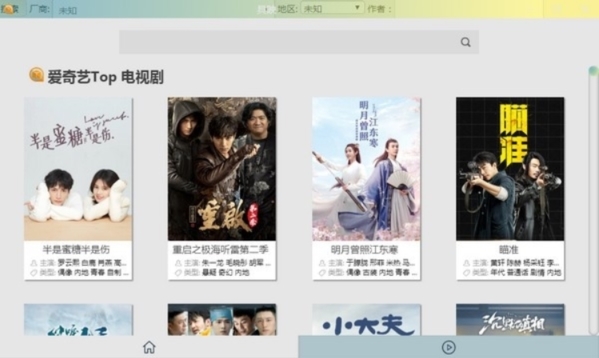文档扫描识别软件下载|easy document creator 电脑版v1.06.60下载
easy document creator是一款文档扫描识别软件,知识兔可以帮助用户进行文档的扫描,然后知识兔从文档中提取出自己需要的内容,软件支持各种文件格式,比如jpg图片格式,pdf文档格式等等,利用软件进行文档的扫描,提取的内容准确度极高,知识兔帮助用户解决文档扫描难的问题。
软件特色
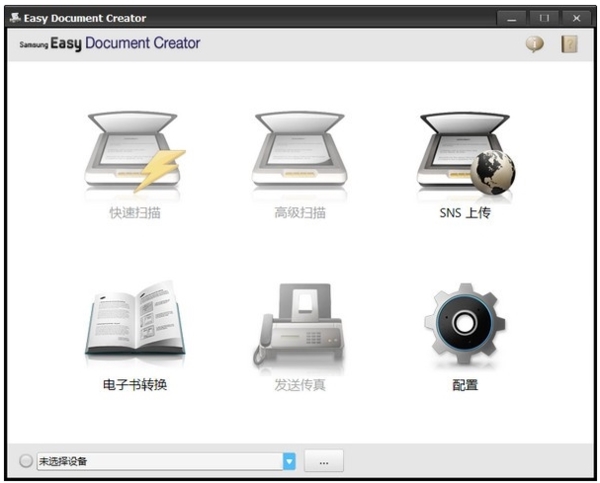
1、图像扫描:用于扫描单个或多个图片。
2、文档扫描:用于扫描含文本或文本和图像的文档。
3、文本转换:用于扫描需要以可编辑文本格式保存的文档。
4、书籍扫描:用于使用平板扫描仪扫描书籍。
5、海报装订:用于扫描多个图像,知识兔以创建一个更大的图像。
6、偏好设置:用户创建的一系列常用扫描和保存设置。
软件功能
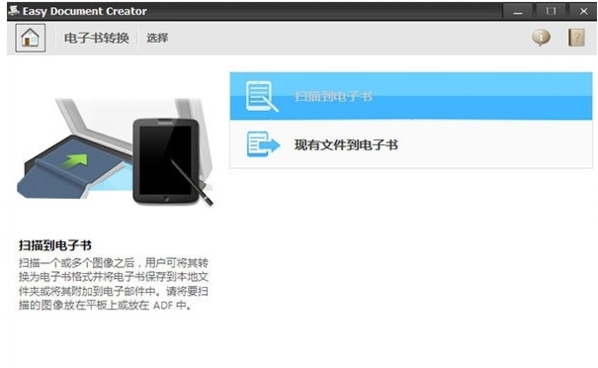
扫描单个或多个图像或文档。
转换已扫描图像或现有文件至电子书格式。
上传已扫描图像或现有文件至各种社交网站。
转换已扫描文档为可编辑文本格式。
扫描书本,并可便捷更改页面之间的透明图像和暗区。
立即使知识兔用电子邮件发送已扫描文档。
来自 Easy Document Creator,Microsoft Word,Microsoft PowerPoint 或 Microsoft Excel 的传真。
直接扫描到 Microsoft Word,Microsoft PowerPoint 或 Microsoft Excel。
从 Microsoft Word 或 Microsoft PowerPoint 直接转换为电子书格式。
使用说明
在 Easy Printer Manager 左侧面板中选择一台打印机,然后知识兔在 Quick Links (快捷链接) 部分选择扫描选项。
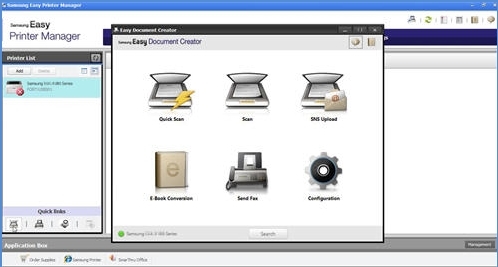
当扫描图像时,请单击扫描图标修改设置。
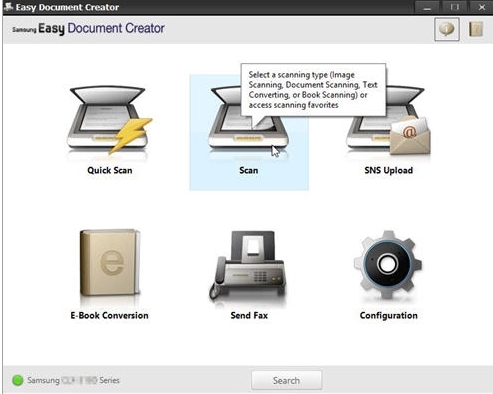
视扫描所用的纸张类型,知识兔选择一个选项。
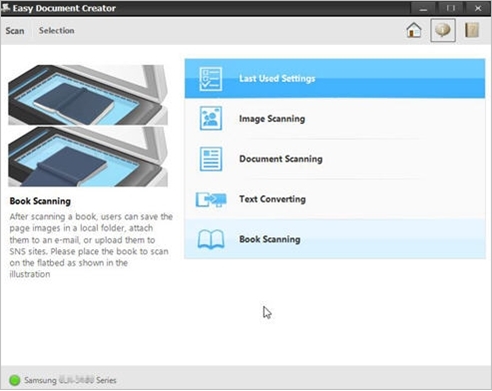
选择某选项后,将显示采用设置选项的预扫描图像。
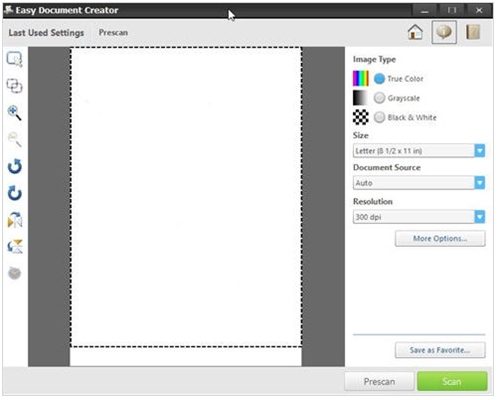
从 Size (尺寸) 下拉列表中选择纸张尺寸选项。
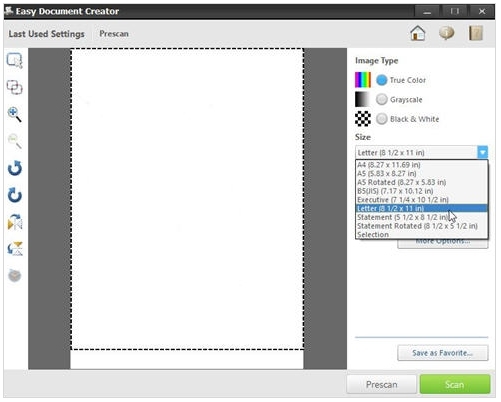
从 Document Source (文档来源) 下拉列表中选择文档来源。
自动
平板
ADF
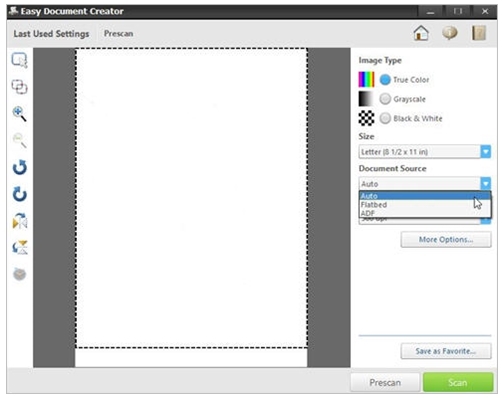
从 Resolution (分辨率)下拉列表中选择一个分辨率。

单击 More Options (更多选项) 调整扫描图像,然后知识兔单击 Scan (扫描)。
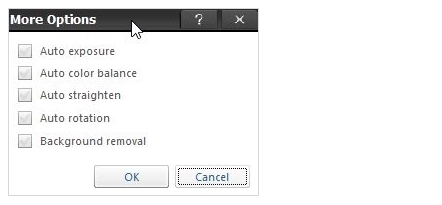
扫描图像后, 修改文件设置以保存文件。
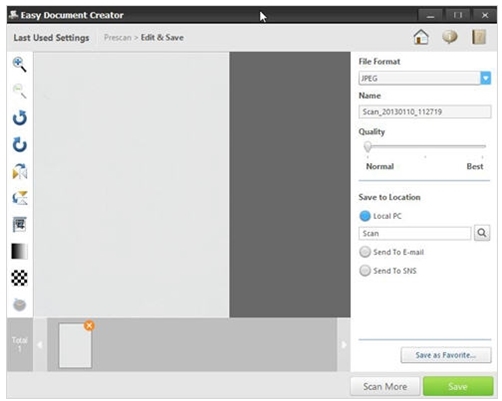
从 File Format (文件格式) 下拉列表中选择一种文件格式,然后知识兔在文本框中输入文件名。
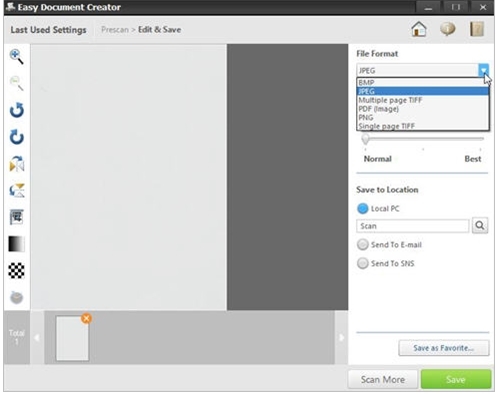
在 Save to Location (保存位置)菜单中,单击放大镜选择一个文件夹来保存文件。
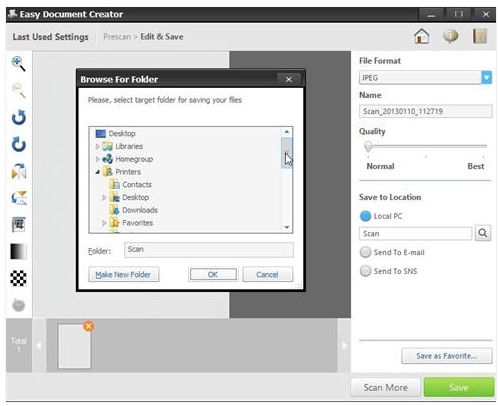
修改选项后,单击 Save (保存)。
当显示窗口时,单击下列其中一个选项:
No (否): 保存文件一次。
或者
Yes (是): 将文件保存到其它位置。
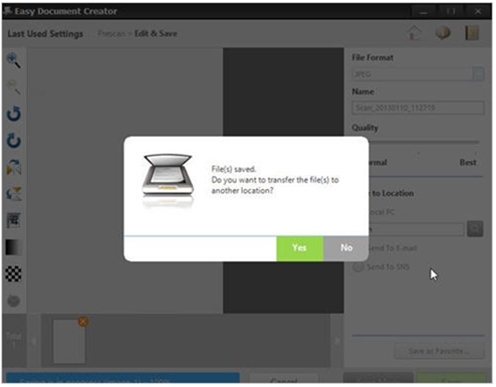
选择 No (否) 选项后,系统将显示 Easy Document Creator 画面。
单击画面右上角的退出按钮 (X) 退出 Easy Document Creator。
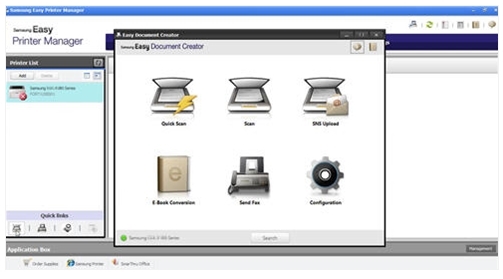
下载仅供下载体验和测试学习,不得商用和正当使用。